10 найкращих способів виправити проблему з перепідключенням WhatsApp на iPhone
Різне / / March 10, 2022
WhatsApp — вибір за замовчуванням для програми обміну миттєвими повідомленнями для мільйонів людей по всьому світу. Хоча є такі альтернативи, як Telegram і Signal, WhatsApp залишається одним з найпопулярніших додатків для обміну повідомленнями. Це залишається вірним незалежно від того, яку платформу ви використовуєте.
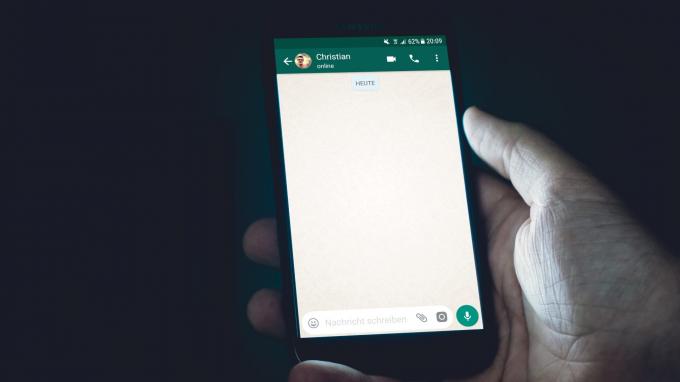
Хоча в iPhone є iMessage інтеграції, WhatsApp може бути кращим додатком, оскільки він багатоплатформний і підтримується повсюдно. Однак використання WhatsApp на iPhone не може бути ідеальним для всіх. Деякі користувачі відчувають затримку повідомлень WhatsApp на своїх iPhone через проблему «Повторне підключення».
Якщо ви теж зіткнулися з цією проблемою, ось як ви можете вирішити проблему повторного підключення WhatsApp на вашому iPhone.
Що таке проблема перепідключення WhatsApp на iPhone
Коли ви відкриваєте WhatsApp на iPhone після того, як він деякий час простояв, ви можете побачити повідомлення «Повторне підключення» вгорі. Це з’являється тому, що iPhone займає кілька секунд, щоб WhatsApp синхронізував і відображав нові повідомлення.

Ця проблема може призвести до пропущених або відкладених сповіщень, які можуть дратувати.
Як виправити проблему з перепідключенням WhatsApp на iPhone
Ви можете вирішити цю проблему, дотримуючись цих простих кроків на своєму iPhone, уникаючи відкладених сповіщень.
1. Переконайтеся, що ваше з’єднання з Інтернетом стабільне
Основною причиною проблеми «Повторне підключення» у WhatsApp є нестабільне або слабке інтернет-з’єднання. Спробуйте підключитися до мережі Wi-Fi, коли це можливо. Якщо ви використовуєте мобільні дані, переконайтеся, що ви використовуєте мережі 4G або 5G і перебуваєте в зоні з хорошим мобільним зв’язком.
2. Не вбивайте WhatsApp з останніх програм
Щоразу, коли ви виходите з WhatsApp і проводите пальцем угору на своєму iPhone, щоб повернутися додому, не вимикайте програму зі списку останніх програм. Це означає, що коли ви проводите пальцем вгору знизу й утримуйте, щоб відкрити список останніх програм, не проводьте пальцем WhatsApp звідси.

Це не дозволить WhatsApp працювати у фоновому режимі, що призведе до проблем із синхронізацією.
3. Увімкнути фонове оновлення програми
iOS дає вам можливість дозволити програмам оновлюватися у фоновому режимі, навіть коли вони не використовуються. Це допомагає програмам надсилати миттєві сповіщення, навіть якщо ви ними не користуєтеся. Ось як увімкнути фонове оновлення програми для WhatsApp на вашому iPhone.
Крок 1: Відкрийте програму «Налаштування» на своєму iPhone і прокрутіть вниз, доки не знайдете «WhatsApp». Торкніться її.
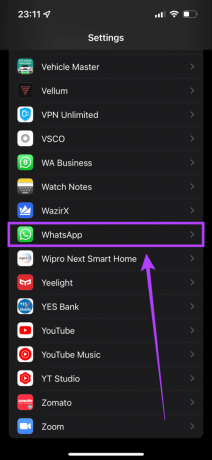
Крок 2: Увімкніть перемикач біля «Оновлення фонового додатка».
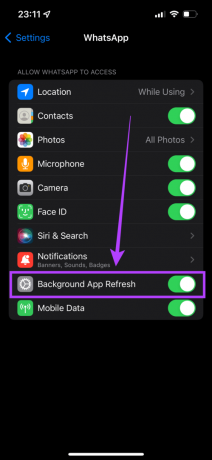
4. Вимкніть режим низьких даних
Якщо ви використовуєте підключення до мережі або мобільну точку доступу, ваш iPhone автоматично ввімкне «Режим низьких даних». Це запобіжить синхронізацію програм у фоновому режимі. Ось як це можна вимкнути.
Крок 1: Відкрийте програму «Налаштування» на своєму iPhone та натисніть «Wi-Fi».

Крок 2: Виберіть маленьке синє коло зі значком «i» поруч із мережею, до якої підключений iPhone.

Крок 3: Вимкніть перемикач біля «Режим низьких даних».

Перевірте, чи WhatsApp працює без проблем.
5. Вимкніть режим низької потужності
Так само, як і режим низьких даних, «режим низької енергії» також обмежує фонову діяльність і використання даних у фоновому режимі, щоб заощадити заряд акумулятора. Ось як це можна вимкнути.
Крок 1: Перейдіть до програми «Налаштування» на вашому iPhone та виберіть «Акумулятор».

Крок 2: Вимкніть найвищий параметр «Режим низької енергії».

6. Оновіть WhatsApp із App Store
Використання старішої версії програми час від часу може викликати проблеми. Тому важливо часто оновлювати всі свої програми через App Store. Ось як можна перевірити наявність оновлень.
Крок 1: Відкрийте програму «App Store» на своєму iPhone і торкніться зображення дисплея у верхньому правому куті.

Крок 2: Прокрутіть вниз, щоб побачити список усіх оновлень, які очікують на розгляд. Виберіть опцію «Оновити» поруч із програмою, яку ви хочете оновити.

7. Перейдіть на стабільну версію WhatsApp
Багато користувачів реєструються в бета-програмі WhatsApp для тестування нових функцій. Хоча це дає вам ранній доступ до нових функцій, це також може призвести до кількох помилок і проблем, оскільки це все ще бета-версія.
Якщо ви використовуєте бета-версію WhatsApp, видаліть програму та завантажте стабільну версію з App Store.
8. Видаліть та перевстановіть WhatsApp
Навіть якщо ви не використовуєте бета-версію, може бути гарною ідеєю видалити програму та встановити її ще раз. Це особливо вірно, якщо для програми немає доступних оновлень. Швидка повторна інсталяція може вирішити проблему, як ви знаєте!

Однак перед видаленням програми зробіть резервну копію всіх даних WhatsApp.
9. Оновіть свій iPhone до останньої версії iOS
Давайте не виключати ймовірність того, що з програмним забезпеченням, запущеним на вашому iPhone, щось не так. Можливо, у поточній версії iOS, на якій ви працюєте, є проблеми з фоновою синхронізацією. Ось як ви можете перевірити, чи є оновлення програмного забезпечення на вашому iPhone.
Крок 1: Перейдіть до програми «Налаштування» на вашому iPhone, а потім виберіть «Загальні».

Крок 2: Торкніться «Оновлення програмного забезпечення».

Крок 3: Якщо доступне нове оновлення, воно буде там перелічено. Виберіть «Встановити» та дочекайтеся завершення встановлення.

10. Скинути налаштування мережі
Якщо ви думаєте, що з мережевими налаштуваннями вашого iPhone щось не так, і через це WhatsApp Проблема з повторним підключенням, ось як ви можете скинути налаштування мережі вашого iPhone, зберігаючи решту дані.
Крок 1: Відкрийте програму «Налаштування» на своєму iPhone та натисніть «Загальні».

Крок 2: Прокрутіть вниз, щоб знайти опцію «Перенести або скинути iPhone». Торкніться її.

Крок 3: Виберіть тут опцію «Скинути».
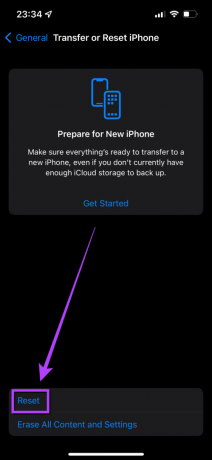
Крок 4: Тепер виберіть «Скинути налаштування мережі».

Зауважте, що після скидання налаштувань мережі вам доведеться налаштувати Wi-Fi і Bluetooth з’єднання ще раз разом із будь-якими конкретними налаштуваннями, пов’язаними з мережею, які ви змінили в минуле.
Ніколи більше не пропускайте сповіщення WhatsApp
Після того, як ви вирішите проблему «Повторне підключення» у WhatsApp, ви почнете отримувати своєчасні сповіщення для всіх своїх повідомлень. Вам більше не доведеться мати справу з друзями, які запитують вас, чому ви не відповіли на їхні повідомлення вчасно!
Якщо ви не можете отримати доступ до WhatsApp на своєму комп’ютері, перегляньте наш посібник виправте WhatsApp, який не відкривається на вашому ПК.
Востаннє оновлено 3 березня 2022 року
Наведена вище стаття може містити партнерські посилання, які допомагають підтримувати Guiding Tech. Однак це не впливає на нашу редакційну чесність. Зміст залишається неупередженим та автентичним.


